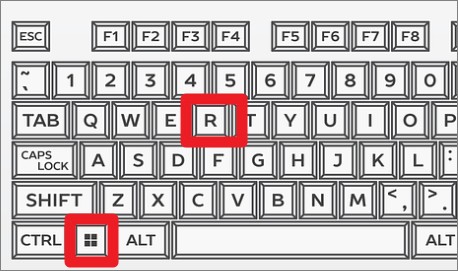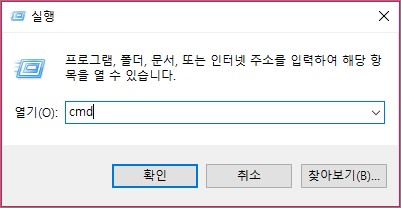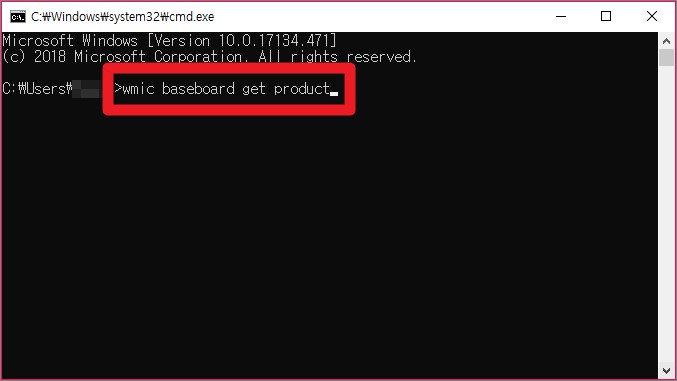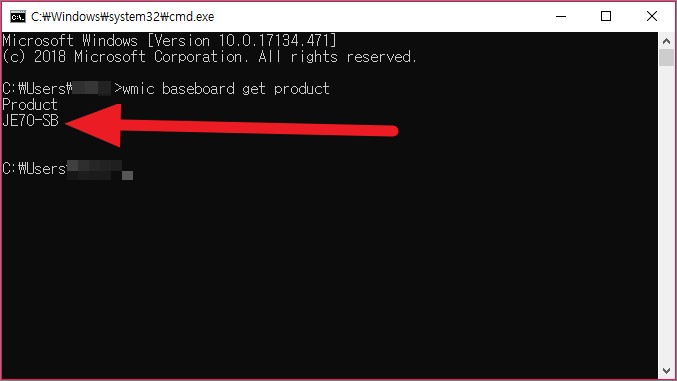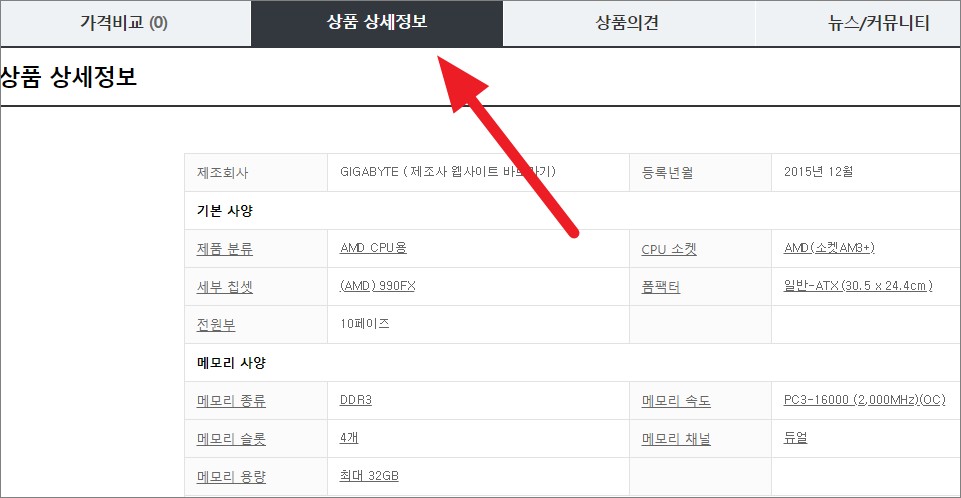메인보드는 PC에 사용되는 CPU나 그래픽카드, 램 등을 장착하는 부품 (기판)으로, PC의 구성품을 장착하는 모체라고 하여 마더보드 (Mother board) 라는 이름으로 불리기도 합니다. 메인보드는 PC 부품들의 호환성이나 향후 새롭게 출시되는 부품들의 지원 범위를 결정하는 중요한 역할을 합니다. 메인보드의 성능이나 품질이 낮을 경우 오버클럭은 생각도 할 수 없으며 PC의 성능도 제대로 발휘할 수 없다고 할 수 있습니다. 즉 PC의 전체적인 성능과 안정성, 호환성을 책임지는 부품이라 할 수 있습니다. 이번 시간에는 프로그램을 설치하지 않아도 할 수 있는 메인보드 확인법 에 대해 알아보겠습니다.
메인보드 확인법
PC 사양 확인 프로그램을 설치하면 메인보드 뿐만 아니라 cpu, 그래픽카드, 메모리 등의 전체적인 정보를 쉽게 확인할 수 있으나, 프로그램을 별도로 설치해야 한다는 불편함이 있습니다. 하지만 간단한 명령어 입력만으로도 메인보드 모델명을 간단하게 확인할 수 있습니다. 누구나 할 수 있는 메인보드 확인법 입니다.
- 키보드의 윈도우키와 R키를 함께 눌러 실행창을 엽니다.
- 실행창에서 ‘cmd’ 명령어를 입력하고 확인버튼을 클릭합니다.
- cmd 명령어 입력창에서 아래의 명령어를 복사한 후 컨트롤+V 키로 붙여넣기 합니다.
- wmic baseboard get product
- 명령어를 붙여넣기 (또는 직접 입력) 하신 후 엔터키를 누릅니다.
- 명령어를 입력하신 후 product 문구 아래에 표기되는 것이 메인보드 모델명입니다.
- 저는 JE70-SB 라는 메인보드를 사용하고 있습니다.
- 메인보드의 상세 정보를 확인하고 싶다면 모델명을 복사하신 후 아래의 상세정보 확인 방법을 참고하시면 됩니다.
메인보드 확인법 – 상세 정보 및 성능
메인보드의 사양과 성능, 제조사, 유통사, 지원 및 호환 여부에 대해 살펴보는 방법도 아주 간단합니다. 하지만 국내에 출시되지 않은 모델이라거나 노트북 전용 메인보드, 구형 메인보드의 경우 자세한 성능 확인이 어려울 수도 있습니다.
- 첨부한 다나와 사이트의 주소를 클릭하여 접속합니다.
- 화면 중앙 상단의 검색창에 cmd 명령어를 통해 알아낸 메인보드의 모델명을 붙여넣기하거나 직접 입력합니다.
- 검색된 모델에서 ‘상품 상세정보’ 항목을 선택합니다.
- 기본적인 메인보드 제조사, 등록일, 기본 사양, 칩셋, 전원부, 소켓, 메모리 사양, 그래픽카드 사양, 내장그래픽 지원 여부, 사운드, 랜 구성, 단자 지원 등 메인보드와 관련된 상세한 사양 및 정보를 간단하게 파악할 수 있습니다.
PC 전체 사양 확인하는 법
메인보드 뿐만 아니라 CPU, 그래픽카드, 메모리 등의 자세한 모델명과 작동 속도, 성능 및 정보에 대해 알고 싶다면 PC 사양 확인 프로그램을 이용하는 것이 바람직합니다. 다양한 컴퓨터 성능 확인 프로그램들이 있지만 대표적인 것은 CPU-Z 라고 할 수 있습니다. 네이버 자료실을 통하여 무료로 다운로드 받아 사용할 수 있으며 한글을 지원하여 사용에 전혀 어려움이 없습니다.
- 윈도우 버전 확인 및 컴퓨터 사양 한눈에 살펴보는 법
- 컴퓨터 시간 오류 동기화 설정으로 해결하세요
- 메모리 정리 자동으로 관리해주는 프리mmr 사용법
- 노트북 절전모드 해제 윈도우10 공통 설정법
- 노트북 터치패드 끄기 제조사에 상관없는 공통 설정법